Bildschirm Kalendereinstellungen
Legen Sie für den Kalender grundlegende Einstellungen wie z. B. Schrift, Schriftfarbe, Anzeigeformat für den Monat usw. fest.
Wenn Sie einen Kalender im Elementbearbeitungsbildschirm bearbeiten, klicken Sie im Bereich für Bearbeitungstools auf Erweitert... (Advanced...), um den Bildschirm Kalendereinstellungen (Calendar Settings) anzuzeigen.
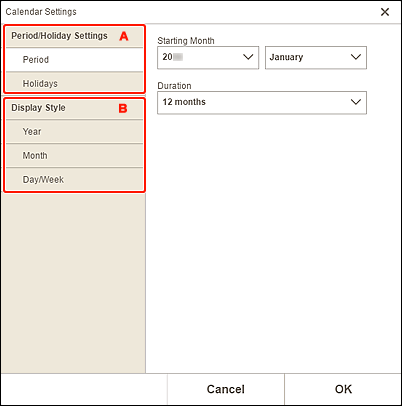
A: Einstellungen Zeitraum/Feiertag (Period/Holiday Settings)
Legen Sie das Startjahr und den Startmonat, den Zeitraum und Feiertage für den Kalender fest.
- Zeitraum (Period)
-
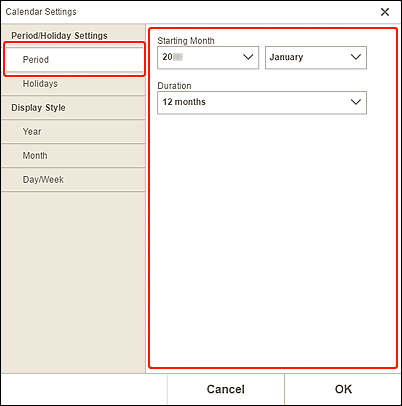
- Startmonat (Starting Month)
- Wählen Sie das Startjahr und den Startmonat für den Kalender aus.
- Dauer (Duration)
- Wählen Sie die Anzahl an Monaten für den Kalender aus.
- Feiertage (Holidays)
-
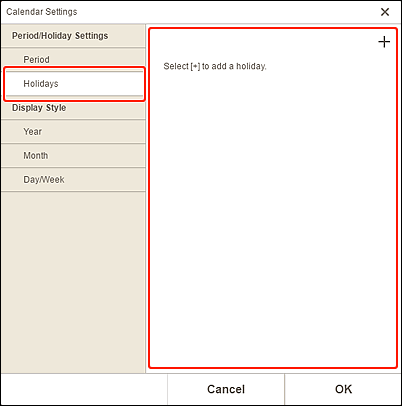
 Wichtig
Wichtig- Wenn Sie Feiertage hinzufügen, bearbeiten oder löschen, wird das Ergebnis auf allen Kalendern angezeigt, die Sie erstellen.
Hinzufügen von Feiertagen:
Klicken Sie auf
 (Hinzufügen), um den Bildschirm Feiertage bearbeiten (Edit Holidays) anzuzeigen.
(Hinzufügen), um den Bildschirm Feiertage bearbeiten (Edit Holidays) anzuzeigen.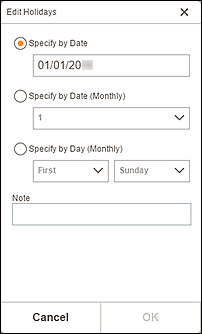
- Nach Datum festlegen (Specify by Date)
- Legen Sie den Feiertag, der hinzugefügt werden soll, anhand des Datums fest.
- Nach Datum festlegen (monatlich) (Specify by Date (Monthly))
- Legen Sie den Feiertag, der hinzugefügt werden soll, anhand des Wochentags fest.
- Nach Tag festlegen (monatlich) (Specify by Day (Monthly))
- Legen Sie den Feiertag, der hinzugefügt werden soll, anhand der Wochennummer und des Wochentags fest.
- Hinweis (Note)
-
Geben Sie einen Kommentar oder eine Bemerkung für den hinzuzufügenden Feiertag ein.
 Hinweis
Hinweis- Hinweis (Note) ist ein Pflichtfeld.
- Die eingegebene Notiz wird nicht in Objekten angezeigt.
Bearbeiten oder Löschen von Feiertagen:
Klicken Sie auf einen hinzugefügten Feiertag, um den Bildschirm Feiertage bearbeiten (Edit Holidays) zum Bearbeiten oder Löschen von Feiertagen anzuzeigen.
Informationen zum Bearbeiten finden Sie unter Hinzufügen von Feiertagen:.
Klicken Sie zum Löschen auf Löschen (Delete).
B: Anzeigestil (Display Style)
Legen Sie die Schriftart und Schriftfarbe für das Jahr, den Monat, die Wochentage und Monatstage sowie das Anzeigeformat des Monats für den Kalender fest.
- Jahr (Year)
-
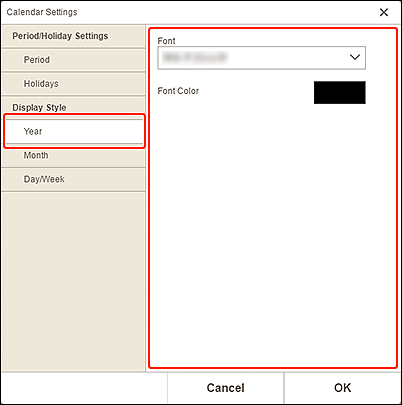
- Font
- Wählen Sie die Schriftart für das Jahr aus.
- Fontfarbe (Font Color)
-
Wählen Sie die Schriftfarbe für das Jahr aus.
Klicken Sie auf
 (Farben) und wählen Sie dann die Farbe aus, die Sie festlegen möchten.
(Farben) und wählen Sie dann die Farbe aus, die Sie festlegen möchten.
- Monat (Month)
-
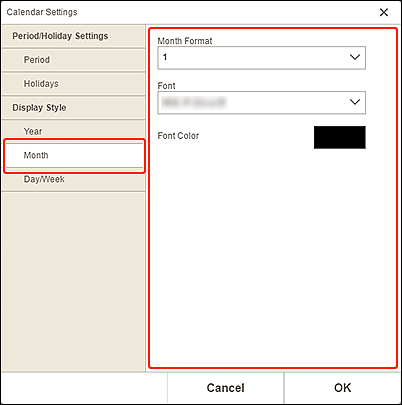
- Monatsformat (Month Format)
- Wählen Sie das Anzeigeformat für den Monat aus.
- Font
- Wählen Sie die Schriftart für den Monatsnamen aus.
- Fontfarbe (Font Color)
-
Wählen Sie die Schriftfarbe für den Monatsnamen aus.
Klicken Sie auf
 (Farben) und wählen Sie dann die Farbe aus, die Sie festlegen möchten.
(Farben) und wählen Sie dann die Farbe aus, die Sie festlegen möchten.
- Tag/Woche (Day/Week)
-
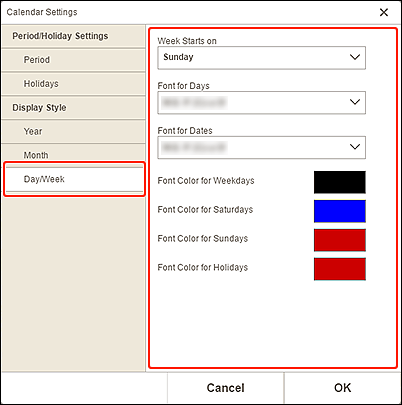
- Woche beginnt am (Week Starts on)
- Wählen Sie den Starttag der Woche aus.
- Font für Tage (Font for Days)/Font für Daten (Font for Dates)
- Wählen Sie die Schrift für Wochentage und Datumsangaben aus.
- Fontfarbe für Werktage (Font Color for Weekdays)/Fontfarbe für Samstage (Font Color for Saturdays)/Fontfarbe für Sonntage (Font Color for Sundays)/Fontfarbe für Feiertage (Font Color for Holidays)
-
Wählen Sie die Schriftfarbe für die Wochentage und Datumsangaben aus.
Klicken Sie auf
 (Farben) und wählen Sie dann die Farbe aus, die Sie festlegen möchten.
(Farben) und wählen Sie dann die Farbe aus, die Sie festlegen möchten.
